ここ数年、ルーターは私たちの世帯で最も重要なデバイスの一部になりました。今日、ルーターなしで現代の家庭を想像することはほとんど不可能です。そのため、ルーターの世話をする方法を知ることが重要です。少なくとも時々ルーターで行う必要があることの1つは、それを再起動することです。
再起動について話すとき、ユーザーの間でしばしば発生する質問は、ネットワークルーターを再起動する頻度です。このトピックにも興味がある場合は、このトピックに関連するいくつかの重要な事実を学ぶので、この投稿を読むことをお見逃しなく。
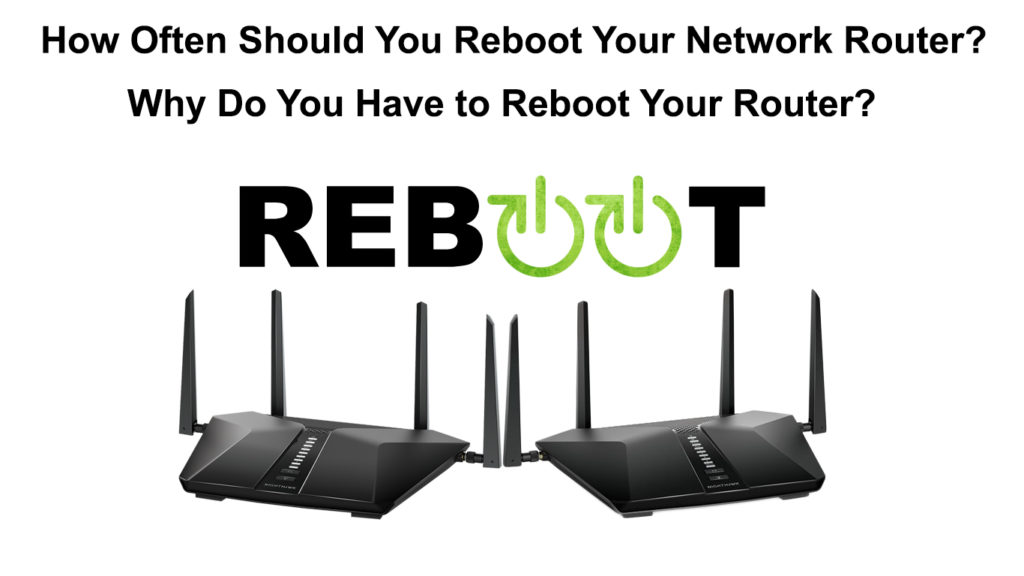
どのくらいの頻度でルーターを再起動する必要がありますか?
ルーターを再起動する頻度に対する正確な数や答えはありません。
インターネット上にさまざまな情報があります。一部のルーターメーカーは、月に一度それを行うことを勧めるものもあれば、数ヶ月に1回はユーザーにそれを行うようにアドバイスする人もいます。
知っておくべきことは、ルーターを再起動することは頻繁にも否定的な結果を引き起こさないということです。そのため、ルーターやWi-Fiに問題があると思われる場合は、自由に再起動してください。
すべてが正常に機能する場合、2、3か月に1回、ルーターを予防措置としてリセットするだけで十分です。
ルーターを定期的に再起動することが推奨される理由
再起動は非常に簡単な手順ですが、 Wi-Fi接続の機能におけるいくつかの問題を排除できます。以下は、ルーターの再起動から得られる有益なもののほんの一部です。
遅いWi-Fi接続の問題を修正します
過去にインターネット接続にいくつかの問題が発生した可能性があります。本当にイライラする問題の1つは、インターネット接続が遅いことです。
これは、ルーターを再起動する最も一般的な理由です。そのため、インターネットの速度が通常よりも遅いことに気付いたら、ルーターを再起動します。これにより、問題が修正され、接続がフルスピードに復元されます。
ネットワークセキュリティを改善します
ルーターが再起動するたびに、ほとんどの場合、ファームウェアが更新されます(更新が保留中の場合)。すべての新しいファームウェアには、ルーターセキュリティとWi-Fiネットワークセキュリティに関連する新しいオプションと機能が搭載されていることが知られています。
ネットワークのセキュリティに対して大きな脅威をもたらすハッカー(そして、あなたはあなたの個人情報にアクセスできるので個人的にあなたはあなたが個人的にセキュリティプロトコルにいくつかの欠陥を活用することができます。各ファームウェアにはバグ修正が含まれているため、定期的に再起動すると、ネットワークセキュリティのレベルが高くなります。
過熱後にルーターを冷却します
あまり頻繁には発生しませんが、ルーターの特定の部分が過熱する可能性があり、ルーターが誤動作する可能性があります。
再起動手順を実行すると、ルーターは少なくとも一時的にオフになりますが、過熱した部品が冷却するのに十分な長さです。
ルーターを再起動する方法
ルーターをいくつかの方法で再起動できます。ルーターを手動でオフにしてオンにし、ルーターのWebインターフェイスを介してルーター互換アプリを使用するか、スマートプラグを使用することにより、いくつかの方法で再起動できます。
手動の再起動
ルーターを手動で再起動するのは本当に簡単であり、初心者でさえ簡単にそれを行うことができます。ルーターを再起動する手順は次のとおりです。
- まず、デバイスの背面にある電源ケーブルを見つける必要があります。
- 現在、電源コードを取り外します。
- 数分待ってください。
- 電源コードをもう一度接続します。
かなりシンプルですよね?
または、ルーターにオン/オフスイッチがある場合、ケーブルを抜く必要はありません - スイッチを押すだけです。

アプリを使用します
新しいルーターには通常、さまざまな設定を管理できるモバイルアプリもあります。通常、アプリケーション内にルーターを再起動するオプションがあります。このプロセスは、ルーターメーカーによって異なる場合があり、Linksysアプリを使用してそれをよく示してください。以下の手順に従ってください。
- 右下隅で、インターネットスローオプションをクリックします。
- 次に、[ルーター]オプションの再起動をクリックします。
アプリを介してルーターを再起動する別の方法が次のとおりです。
- ハンバーガーシンボル(メニューの左上隅)を選択します。
- [ルーター管理]をクリックします。
- 再起動ルーターオプションを選択します。
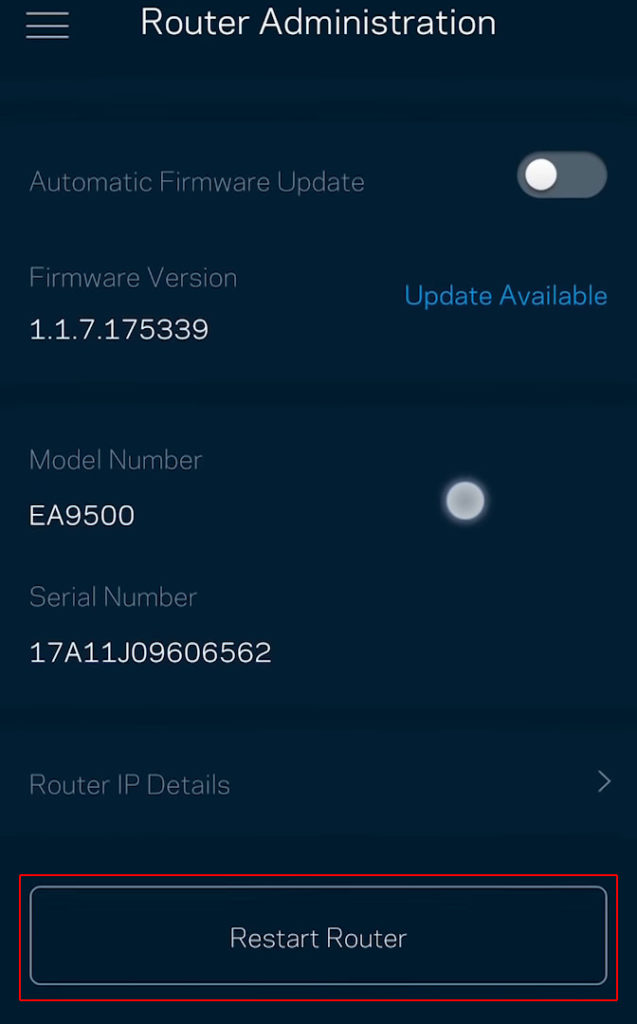
linksysスマートWi-Fiアプリを介してLinksysルーターを再起動するのは本当に簡単です
Webインターフェイスを使用します
多数のルーターを使用すると、Webインターフェイスを介してルーターを再起動するオプションがあります。もちろん、この手順はメーカーによって異なります。 Linksysルーターの例でそれを行う方法を紹介します。
- インターネットブラウザで、ルーターのIPアドレスを入力し(ルーターの背面にあるステッカーで見つけることができます)、Enterを押します。
- 適切な資格情報(ユーザー名とパスワード)を入力してログインします。
- 左側のルーター設定の下で、トラブルシューティングオプションを選択します。
- 次に、診断をタップします。
- ルーターを再起動するには、ルーターを再起動するというオプションをクリックします。
スマートプラグを使用してルーターを再起動する方法
特定の時間に再起動をスケジュールするために使用できる素晴らしいことは、スマートプラグです。通常、スマートプラグを備えたリモコンを取得し、多くの場合、アプリケーションがあるため、家庭のどこからでもスマートプラグを制御できます。
読書をお勧めします:
- サブネットとサブネットマスクとは何ですか? (サブネットの初心者ガイド)
- ルーターはモデムなしで動作できますか? (モデムなしでWi-Fiルーターを使用)
- Macアドレスのクローニングとは何ですか? (MACアドレスクローニングが説明した)
スマートプラグのおかげで、特定の時間にルーターの再起動を設定することができます。たとえば、週に1回または月に2回 - いつでも好きなときに。
Xiaomis Miスマートプラグを使用してルーターの再起動をスケジュールする方法を示してください。この手順を可能にするには、Mi Homeアプリをダウンロードする必要があります。
- アプリを開いてから、設定オプションを見つけてクリックします。
- [開始時間]をクリックします。ここで、ルーターをオフにしたいとき、またはより正確にスマートプラグを電源を切り取らせたいときに設定する必要があります。
- 繰り返しをクリックします。
- カスタムオプションを選択するために必要な場所にウィンドウが表示されます。ここで、ルーターをオフにしたい日を設定します。
- 変更を保存するには、メニューのチェックマークをクリックします。
- 最後に、スマートプラグがルーターの電源を再度開始する日と時間を設定するには、終了時間オプションをクリックする必要があります。
Xiaomi Miスマートプラグのセットアップとレビュー
頻繁な誤解
特に経験の少ないユーザーの間では、2つの用語を混乱させるというユーザーの間で非常に頻繁に発生します:再起動とリセット。 2つの違いを知ることは便利です。これらの2つの手順に関する重要な事実を強調しました。これにより、再起動とリセットを明確に区別できます。
- 再起動は非常に簡単な手順です。ルーター(または他のデバイス)に問題があるときはいつでも、再起動から始めることを常にお勧めします。したがって、結論を出しましょう - 再起動は、電源からデバイスをオフにしてから再接続するだけです。再起動は、カスタムメイドの構成設定には影響しません。
- リセットは、ルーターとWi-Fiネットワークの機能に関する同様の問題にも適用できますが、リセットするとルーターで構成されているすべての設定をキャンセル(または削除)することを知っておく必要があります。ルーターをリセットした後、特に経験豊富なユーザーや平均的なユーザーにとって、複雑で時間がかかる完全なセットアップを行う必要があります。このため、リセットが問題を解決するための最後のオプションである必要があります。
結論
ルーターの再起動に関連する最も重要な事実を見せようとしました。これには、ルーターを再起動する頻度などがあります。あなたにとって最も簡単な方法を選択し、干渉や問題に気付いたときはいつでもルーターを再起動してください。また、潜在的な問題を排除し、速度とセキュリティを改善するために、ルーターを予防的に再起動することを忘れないでください。
